“Windows Defender”是win10系统内置的杀毒软件,它可以保护用户的个人信息及财产安全。如果用户不想使用Windows Defender的话,也可以选择把它手动关闭。那么,Win10 1909应该怎么关闭自带的杀毒软件呢?如果你感兴趣的话可以和小编一起看看。
关闭Windows Defender的方法步骤
1、打开设备,依次选取“开始”图标、“设置”;
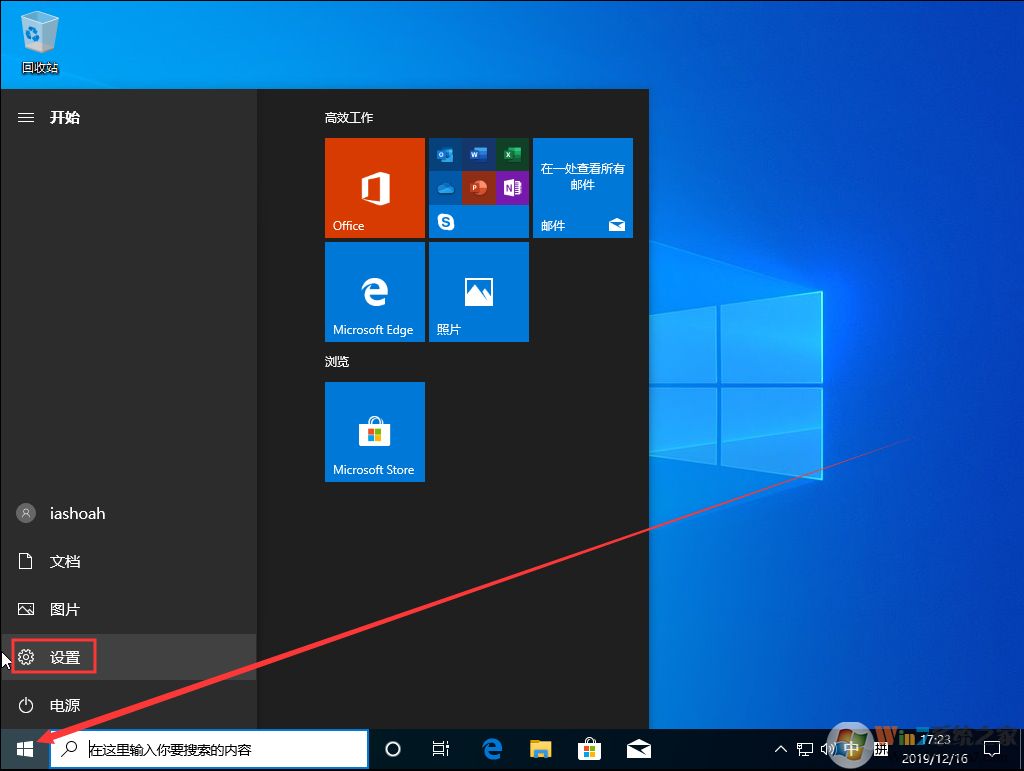
2、待设置页面弹出后,选取“更新和安全”;
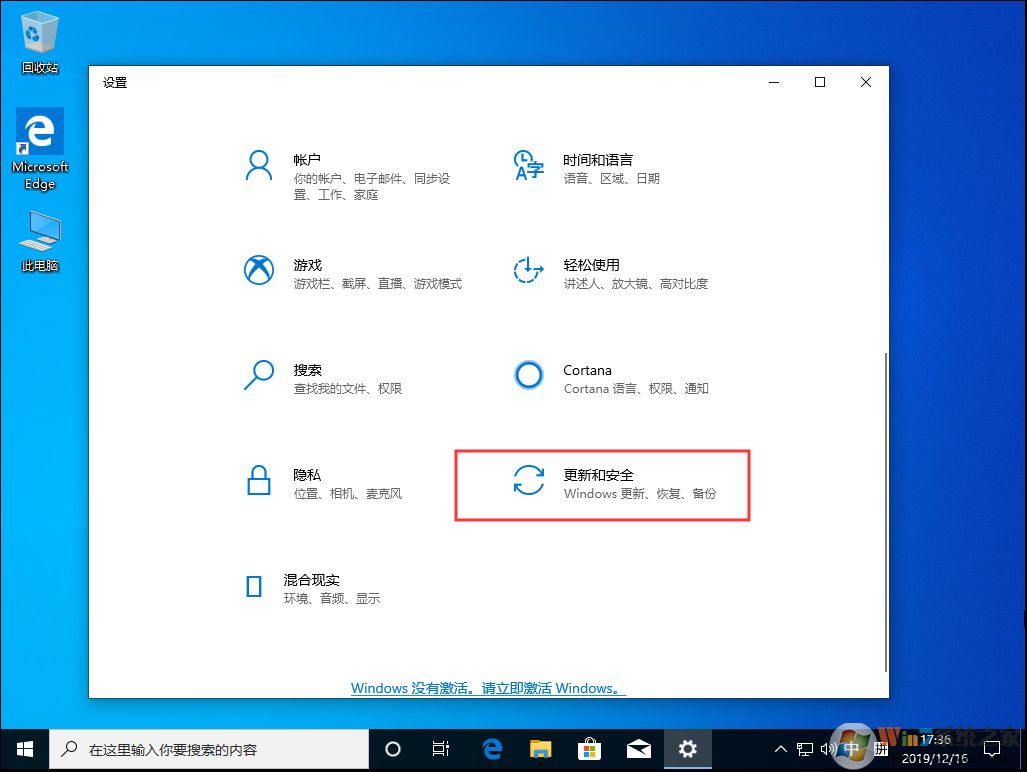
3、在左侧的栏目项中选择“Windows安全中心”;
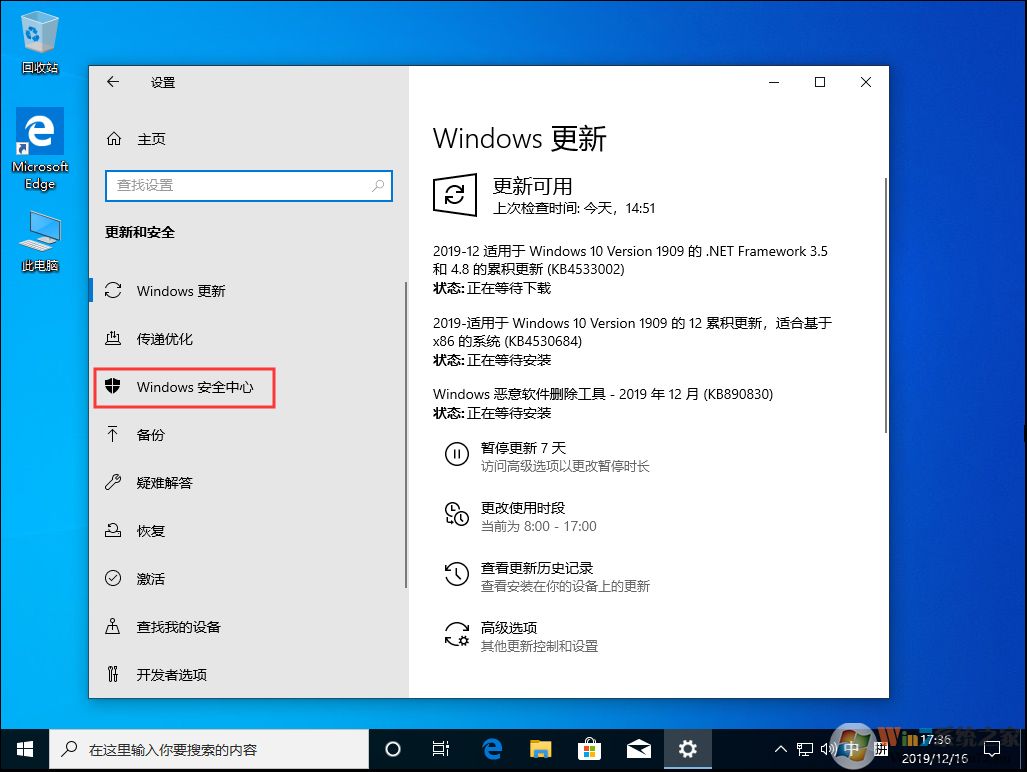
4、在右侧栏目中选取“打开Windows安全中心”;
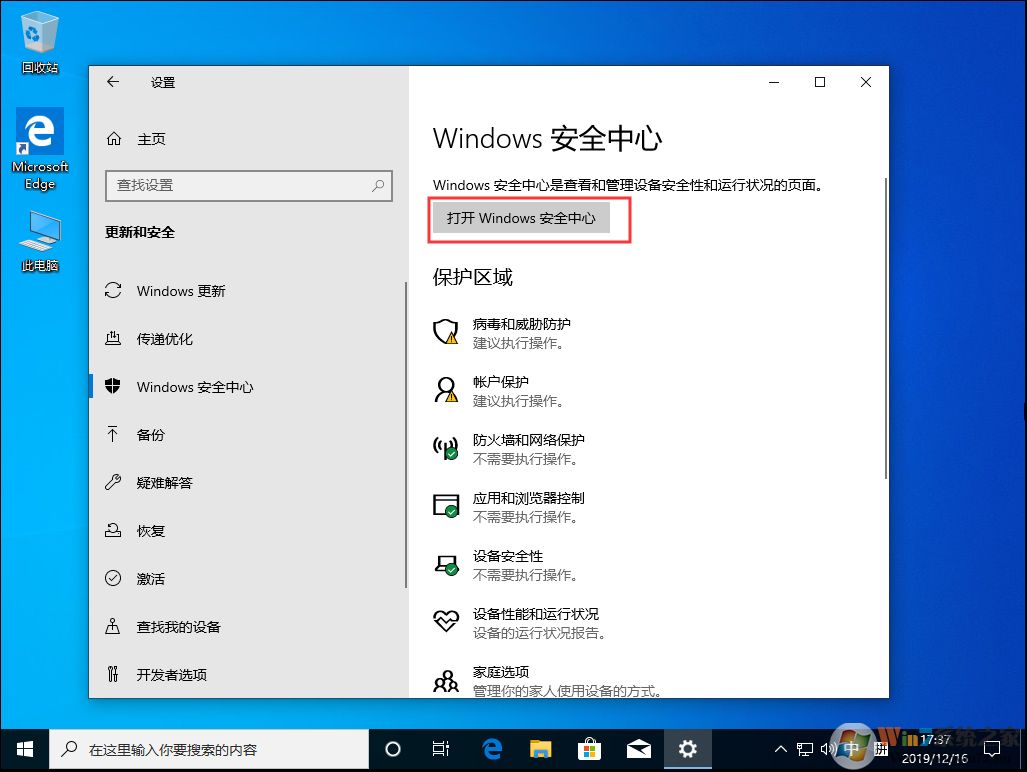
5、选取“病毒和威胁防护”;
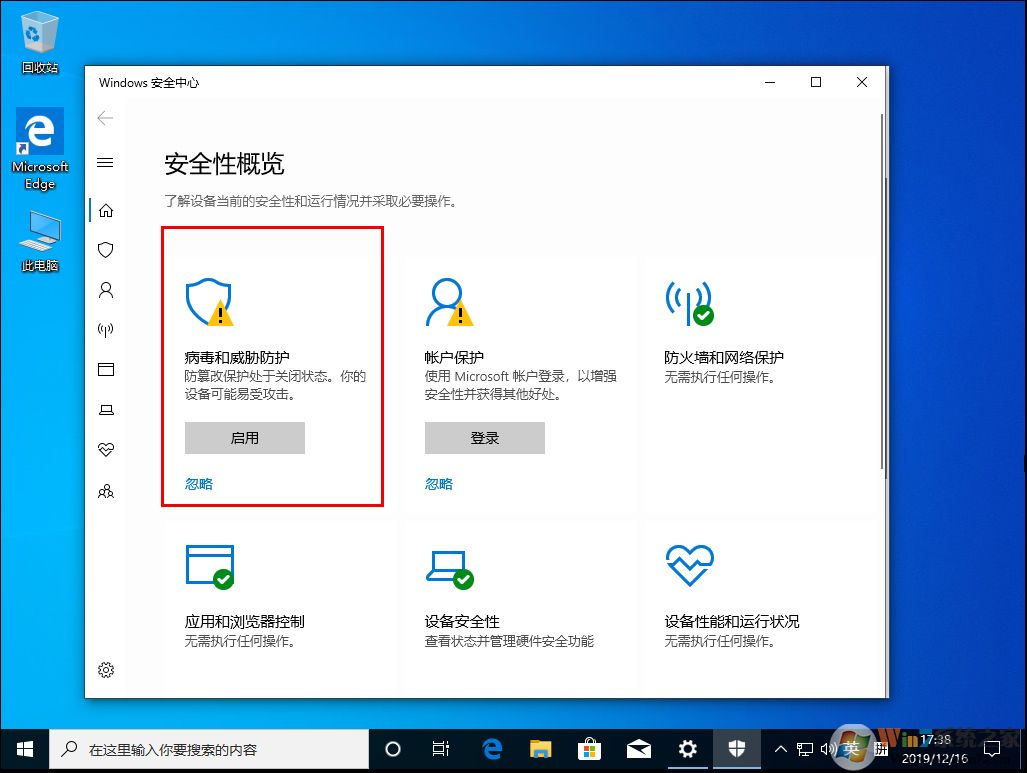
6、下滑页面,点击“管理设置”;
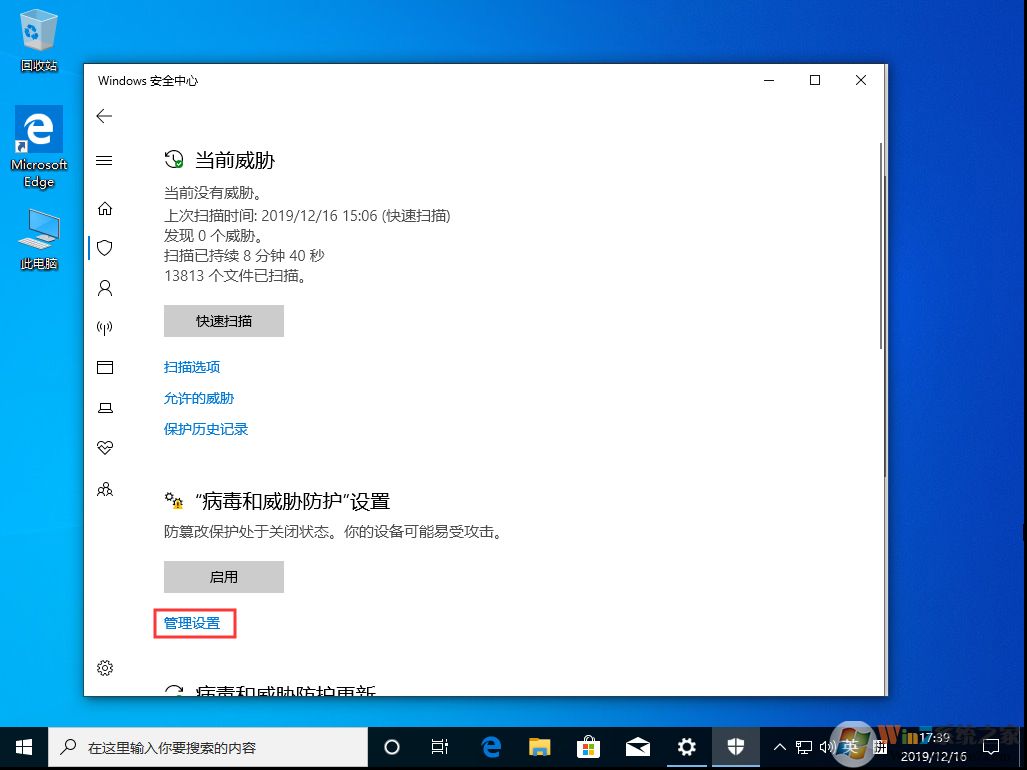
7、将实时保护、云提供的保护和自动提交样本关闭,就可以了。
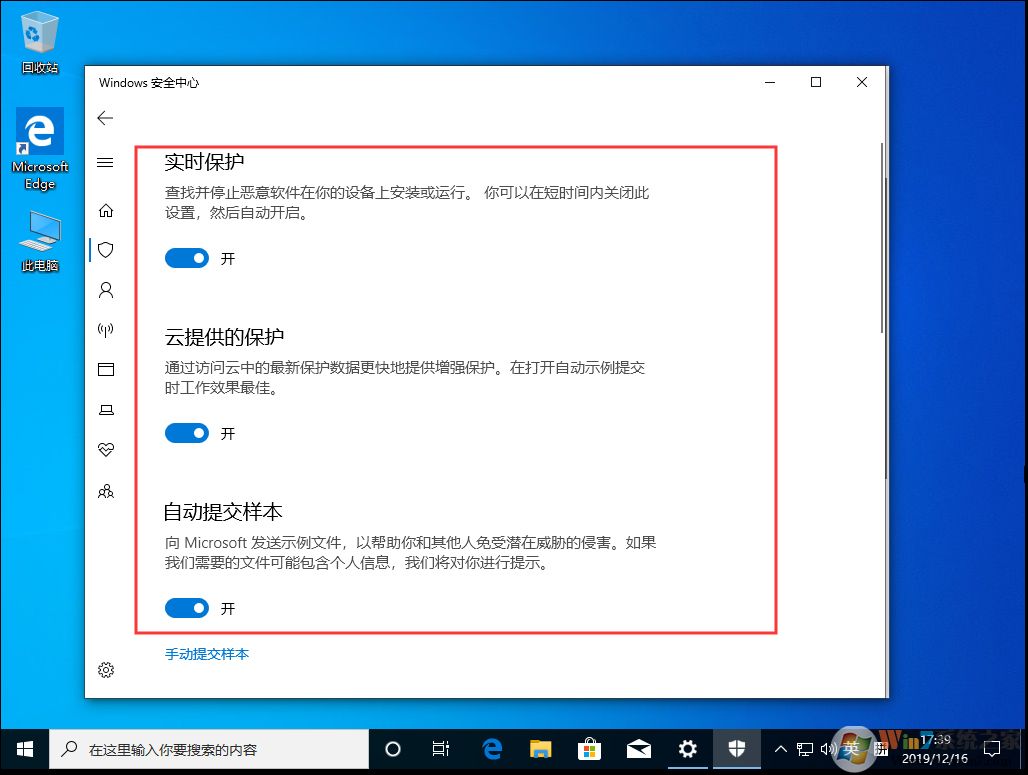
上面就是Win10 1909关闭自带杀软的方法教程了,如果你想关闭Windows Defener,可以参考上述步骤。